WordPress*客程序是使用人数较多的建站程序,实操的时候很多新手不知道应该把主题和插件放到哪里。加上服务器、虚拟主机等每家都有些许差别,所以总有新同学在这里蒙圈。所以本文中老魏就把这两个地方简单说下。
一、网站根目录在哪
使用 ftp软件上传的话,常会遇到两种情况,比如虚拟主机的根目录在 htdocs/(阿里云虚拟主机)或者 public_html/(siteground)目录下面(不代表全部主机商家),网站文件是存放在这个目录里面;
服务器根据使用的环境面板不同,在/home/***root/(军哥lnmp)或者/***/***root/(宝塔面板)目录下面,其他面板去/home/或/***/一类的目录下面,基本就能找到。是在不懂还可以参考**文档。
二、主题目录放哪
主题是 wordpress的皮肤,和网游的人物皮肤含义有点相似。不同皮肤赋予人物不同的职业,穿斗篷拿权杖叫法师,穿铠甲拿旋风斧的叫战士。不同主题赋予 wordpress不同使用领域、功能、作用。有的主题用于个人*客,有的主题用于公司网站,有的主题用于新闻资讯等等。
wordpress主题文件夹在网站根目录/wp-content/themes/主题目录名,比如魏艾斯笔记使用的dux主题就在/wp-content/themes/dux/。
三、插件目录在哪
插件是帮助 wordpress实现各种额外功能用的。有效扩展 wordpress功能,这也是受到全世界欢迎的重要原因。
wordpress插件文件夹在网站根目录/wp-content/plugins/里面安装着多个目录,每个目录名一般就是插件名。
四、管理主题和插件
操作时候,一般是在 wordpress后台找到外观->主题和插件来进行后期管理维护。这种属于可视化操作,比较适合大部分人的习惯;
主题设计师、插件设计师则是直接 ftp下载文件到本地,敲敲代码来搞定的。如果有改几行代码的简单操作,我们也可以这么做,不过要提前备份好了,免得改不回去就麻烦了。
工具:WordPress
步骤:
1、进入WordPress管理后台,点击左侧的“插件”按钮,然后点击“安装插件”,进入在线安装插件页面,在搜索框中输入你想要的插件名称。点击搜索插件按钮。
2、到合适的插件之后,点击“现在安装”。
3、系统会自动下载安装包-解压安装包-安装插件,待系统系统安装完成之后,点击“启用插件”就可以开始使用了。
WordPress*出色的地方在于安装插件非常容易。网站可以做一些令人惊讶的事情(例如,显示Instagram提要,跟踪网站访问者,显示活动日历等等)。而只需搜索一个插件并**它。也可以搜索第三方插件,下载.zip文件,上传到WordPress,然后**它。下面是具体步骤。
1.点击左侧导航栏上的“插件”
添加插件的**步是点击导航栏上的“插件”。插件出现在*客的“外观”部分的正下方。
进入插件页面之后,可以管理WordPress插件或者添加新的插件。
2.点击“添加新”,并搜索插件
Next, click on“Add New.”
接下来,点击“添加新插件”。
WordPress将重定向到一个页面,可以在其中搜索WordPress插件。
3.安装并**或上传插件
找到想要使用的WordPress插件之后,可以点击“立即安装”,或者可以上传插件。以下是两者的区别。
“立即安装”是针对已经在WordPress库中的插件。只需搜索找到插件,点击“立即安装”,点击“**”,然后按照说明操作。之后,新的WordPress插件将出现在个人插件库中。
也可以从第三方网站下载插件,下载.zip文件。然后,点击“上传插件”并选择文件,安装,并**。
在开始之前,需要注意三件事情
I、给插件取一个个*化的名字,越个*化越好,以防和其他插件重名冲突。
II、代码里面,一定要包含注释,不为自己,也要为想修改你代码的别人想想。
III、尽量用**版的 WordPress进行开发和测试。
插件名称和插件结构
一般来说,都是在 wp-content\plugins目录下建立一个文件夹,文件夹名就是插件的名称,我们插件名字为"copyright_plugin",文件结构如下。
\wp-content\plugins\copyright_plugin下有copyright_plugin.php和readme.txt
这里的 readme.txt文件中包含了一些插件的介绍,使用说明等信息,主要是提交到 WordPress**网站时候用到的,可以参考他们给的模板,另外还有插件截图预览的功能,需要另外添加图片,但是我们现在是练习,不需要提交到**,所以暂时先不涉及这些。
插件的核心
总的来说,插件的核心是两个 function,用来添加 Hooks(中文译为钩子)
add_action($hookname,$callbackfunction)
add_filter($hookname,$callbackfunction)
这两个方法相当重要,几乎所有的插件都要用到他们。
Actions,我理解就是 wordpress核心代码预留的一些特殊的切入点,或者说是在执行一些特定**时候发生,例如文章发布时,或者访客留言时触发。
Filters,应该就是 wordpress执行时,对数据传输过程的一种过滤机制,例如当文章保存到数据库的过程,或者文章从事数据库中取出,展现到浏览器中的这个过程。
我们今天要制作的插件,应该是用 Filters,因为我们要在文章显示在浏览器之前,在*后面加上一段字符窜,用来显示版权信息,后面添加菜单项的时候,也要用到 Actions。
插件概要信息
用文本编辑器打开 copyright-plugin.php文件,输入如下信息:
<?php
/*
Plugin Name: Copyright plugin
Plugin URI:
Description:此插件将在文章正文*下面,显示一行版权信息
Version: 1.0.0
Author: xcxc
Author URI:
License: GPL
*/
?>
保存好文件,然后登录 WordPress后台,打开插件菜单,应该就可以看到这个插件,已经显示在插件列表里面了,并且可以启用这个插件试试,不过没有任何效果,因为到目前为止,这个插件还没有实现任何功能。
为插件实现功能
修改copyright_plugin.php
<?php
/*
Plugin Name: Copyright plugin
Plugin URI:
Description:此插件将在文章正文*下面,显示一行版权信息
Version: 1.0.0
Author: xcxc
Author URI:
License: GPL
*/
/*此插件将在文章正文*下面,显示一行版权信息*/
function display_copyright(){
return"<p style='color:red'>本站点所有文章均为原创,转载请注明出处!</p>";
}
?>
保存好这个文件,然后打开正在用的主题文件夹,打开index.php文件夹,找到 get_template_part('content', get_post_format());并在下面添加如下代码
if(function_exists('display_copyright')){
echo display_copyright();
}
function_exists是判断 display_copyright函数是否存在,因为当插件停用的时候,主题代码里面是找不到这个函数的,所以要判断一下,防止出错。
然后在 wordpress后台启用该插件,再打开首页看看效果吧!
至此,这段代码,应该可以勉强算是一个插件了。之所以说勉强,是因为这个插件存在一个问题,需要手工去修改主题代码,如果用户换了主题的话,需要在新主题里面再次修改代码,这个不好。
改良插件
还记得我们前面说过的 Hooks(钩子)吗,我们要开始用 Filter钩子了!
代码修改copyright_plugin.php如下:
<?php
/*
Plugin Name: Copyright plugin
Plugin URI:
Description:此插件将在文章正文*下面,显示一行版权信息
Version: 1.0.0
Author: xcxc
Author URI:
License: GPL
*/
add_filter('the_content','display_copyright');
/*这个函数在日志正文结尾处添加一段版权信息,并且只在首页页面才添加*/
function display_copyright($content){
if( is_home())
$content=$content."<p style='color:red'>本站点所有文章均为原创,转载请指明出处!</p>";
return$content;
}
?>
参看以上代码,其中 the_content是钩子的名字,display_copyright是回调函数名称。这样一来,只要启用插件就可以实现功能,无需去修改主题了,请把刚才在index.php文件中添加的代码删掉,然后启用插件,看看效果吧,显示效果应该是一样的,无论怎么换主题,还是会自动显示版权信息。
is_home是判断是不是主页
更进一步
至此一个真正的插件算是完成了。但是此插件将版权信息直接写在代码里,如果用户想自定义版权信息的话,需要修改插件的源代码,仍然不方便,所以此插件仍需改进。其实,我们可以在 WordPress后台中为插件单独添加一个菜单和页面,用户可以在这里来自定义设置设置版权信息,信息可以保存在数据库里面。
先附上完整代码,后面会做说明
<?php
/*
Plugin Name: Copyright plugin
Plugin URI:
Description:此插件将在文章正文*下面,显示一行版权信息
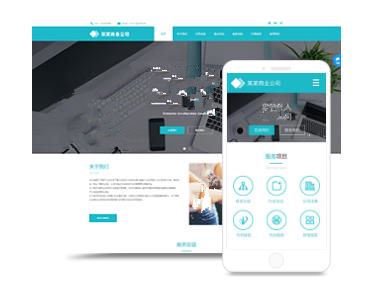
Version: 1.0.0
Author: xcxc
Author URI:
License: GPL
*/
/*注册**插件时要调用的函数*/
register_activation_hook( __FILE__,'display_copyright_install');
/*注册停用插件时要调用的函数*/
register_deactivation_hook( __FILE__,'display_copyright_remove');
function display_copyright_install(){
/*在数据库的 wp_options表中添加一条记录,第二个参数为默认值*/
add_option("display_copyright_text","<p style='color:red'>本站点所有文章均为原创,转载请注明出处!</p>",'','yes');
}
function display_copyright_remove(){
/*删除 wp_options表中的对应记录*/
delete_option('display_copyright_text');
}
if( is_admin()){
/*利用 admin_menu钩子,添加菜单*/
add_action('admin_menu','display_copyright_menu');
}
function display_copyright_menu(){
/* add_options_page($page_title,$menu_title,$capability,$menu_slug,$function);*/
/*页名称,菜单名称,访问级别,菜单别名,点击该菜单时的回调函数(用以显示设置页面)*/
add_options_page('Set Copyright','Copyright Menu','administrator','display_copyright','display_copyright_html_page');
}
function display_copyright_html_page(){
?>
<div>
<h2>Set Copyright</h2>
<form method="post" action="options.php">
<?php/*下面这行代码用来保存表单中内容到数据库*/?>
<?php wp_nonce_field('update-options');?>
<p>
<textarea
name="display_copyright_text"
id="display_copyright_text"
cols="40"
rows="6"><?php echo get_option('display_copyright_text');?></textarea>
</p>
<p>
<input type="hidden" name="action" value="update"/>
<input type="hidden" name="page_options" value="display_copyright_text"/>
<input type="submit" value="Save" class="button-primary"/>
</p>
</form>
</div>
<?php
}
add_filter('the_content','display_copyright');
/*这个函数在日志正文结尾处添加一段版权信息,并且只在首页页面才添加*/
function display_copyright($content){
if( is_home())
$content=$content. get_option('display_copyright_text');
return$content;
}
?>
说明:
以下代码自己要是在启用插件时和停用插件时调用,注释中已经写得很详细了。
/*注册**插件时要调用的函数*/
register_activation_hook( __FILE__,'display_copyright_install');
/*注册停用插件时要调用的函数*/
register_deactivation_hook( __FILE__,'display_copyright_remove');
function display_copyright_install(){
/*在数据库的 wp_options表中添加一条记录,第二个参数为默认值*/
add_option("display_copyright_text","<p style='color:red'>本站点所有文章均为原创,转载请注明出处!</p>",'','yes');
}
function display_copyright_remove(){
/*删除 wp_options表中的对应记录*/
delete_option('display_copyright_text');
}
添加菜单和页面的代码如下:
if( is_admin()){
/*利用 admin_menu钩子,添加菜单*/
add_action('admin_menu','display_copyright_menu');
}
function display_copyright_menu(){
/* add_options_page($page_title,$menu_title,$capability,$menu_slug,$function);*/
/*页名称,菜单名称,访问级别,菜单别名,点击该菜单时的回调函数(用以显示设置页面)*/
add_options_page('Set Copyright','Copyright Menu','administrator','display_copyright','display_copyright_html_page');
}
至此,已经可以在后台看到菜单项了,但是点击的话,还会出错,因为还没有添加对应的页面(如何自定义添加后台菜单位置)
下面开始添加页面,主要代码如下:
function display_copyright_html_page(){
?>
<div>
<h2>Set Copyright</h2>
<form method="post" action="options.php">
<?php/*下面这行代码用来保存表单中内容到数据库*/?>
<?php wp_nonce_field('update-options');?>
<p>
<textarea
name="display_copyright_text"
id="display_copyright_text"
cols="40"
rows="6"><?php echo get_option('display_copyright_text');?></textarea>
</p>
<p>
<input type="hidden" name="action" value="update"/>
<input type="hidden" name="page_options" value="display_copyright_text"/>
<input type="submit" value="Save" class="button-primary"/>
</p>
</form>
</div>
<?php
}
现在再去点击刚才新加的菜单,可以显示出来一个页面了,我们可以在这里设置版权信息文本。
另外还有如下代码要修改
/*这个函数在日志正文结尾处添加一段版权信息,并且只在首页页面才添加*/
function display_copyright($content){
if( is_home())
$content=$content. get_option('display_copyright_text');
return$content;
}
将原来的静态化文本,改成动态的,之所以要这么改,是因为我们已经将数据存到数据库里面了,这里要从数据库里面取出数据。

方法一:(推荐使用此方法) 此方法优点:无需修改任何程序代码,也无需任何工具,只需要准备一张背景图即可。 一、来到WordPress管理界面仪盘表,点击“外观”中的“背景”配置项,如图所示: 二、在背景配置项中,如果没有图片,可以上传并选择背景图片,如果要更换背景图片,点击“更换图像”,如图所示: 三、选择图像中,可选定已有图片或者上传新图片。如图所示: 四、选定图片后,点击“选择图像”
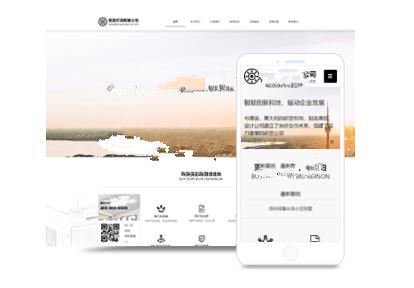
1、打开一个word文档,点击word菜单栏中的“页面布局”按钮。 2、再点击页面布局中的“分隔符”按钮。 3、点击分隔符中的“分页符”按钮。 4、点击后,word就会自动跳到下一页,从下一页开始打字了。 5、如果想在分页的同时给word文档分节,可以根据图中几个按钮下方的介绍,按情况点选其中的按钮。 虽然企业网站可能是展示或宣传产品或服务,自身内容不够多。那怎样获取更多流量呢
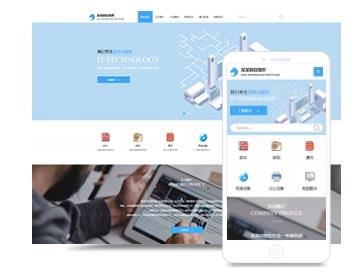
在这篇文章中,在你开始之前需要了解的一点很重要:你需要启动SignUpbase网站设置复制内容的*简单方法Wix*大的缺点之一是它没有提供将网站导出到其他平台(如WordPress)的简单方法。通用域名格式。这很烦人,但别担心——这是可以做到的,我在这里向你们展示如何做到。 你的网站可能看起来不完全一样,但你可以有一个类似的设计,具有相同的内容、图像和功能,甚至更好的功能
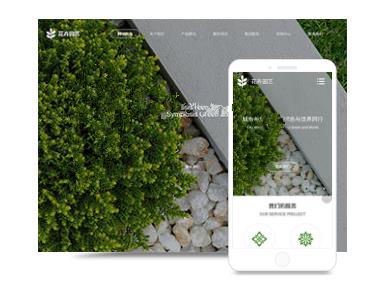
WordPress常规设置涉及后台登录后,点击设置,常规选项。此处可调整站点标题、副标题、URL等。 接着,探讨WordPress伪静态配置。进入设置-固定连接,可选常用配置或自定义。自定义结构基于可用标签,如/%post_id%.html。 完成WordPress后台固定链接配置后,还需宝塔面板进行伪静态设置。进入宝塔面板后台,访问站点设置,保存WordPress伪静态配置即可。 1